Problemi noti
Ultimo aggiornamento: 17 settembre 2024
Per comprendere questo articolo potrebbero essere necessarie alcune conoscenze di base sulla crittografia, TLS e HTTPS.
Prima di tutto, osserva questo semplice diagramma che mostra la struttura generale del protocollo HTTPS:
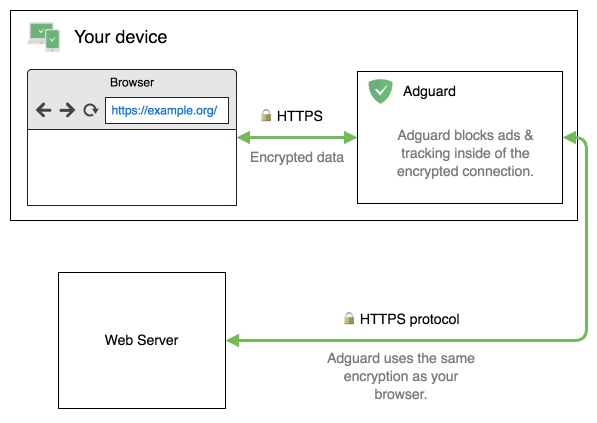
AdGuard copia le proprietà della connessione TLS utilizzata dal tuo browser:
- AdGuard utilizza la stessa versione TLS
- AdGuard utilizza gli stessi metodi di crittografia (cifrario) del tuo browser
Effettivamente, significa che se utilizzi un browser moderno e sicuro, terrà conto di tutti i problemi TLS noti e non tenterà di utilizzare cifrature non sicure.
Cosa fa AdGuard quando non ci sono dubbi sulla validità del certificato? In questi casi, AdGuard cessa interamente il filtraggio di tutte le connessioni a questo dominio, lasciando il browser in carica di tutte le decisioni.
Problemi noti
Il filtraggio HTTPS su AdGuard ha i propri svantaggi. Quasi tutti dovrebbero essere eliminati nelle prossime versioni di AdGuard.
Tutti i problemi a noi noti e le stime sulle correzioni, sono elencati di seguito.
Ispezionare il certificato originale
Lo svantaggio più importante del meccanismo di filtraggio HTTPS è che nasconde il certificato reale di un sito web. Non puoi semplicemente controllarne il certificato originale, poiché puoi visualizzare soltanto quello emesso da AdGuard.
Questo problema può essere risolto in 2 modi:
Utilizzando il nostro Browser Assistant. Quest'estensione del browser ti aiuta a gestire il filtraggio direttamente dal browser, consentendoti di ispezionare il certificato originale di qualsiasi sito web
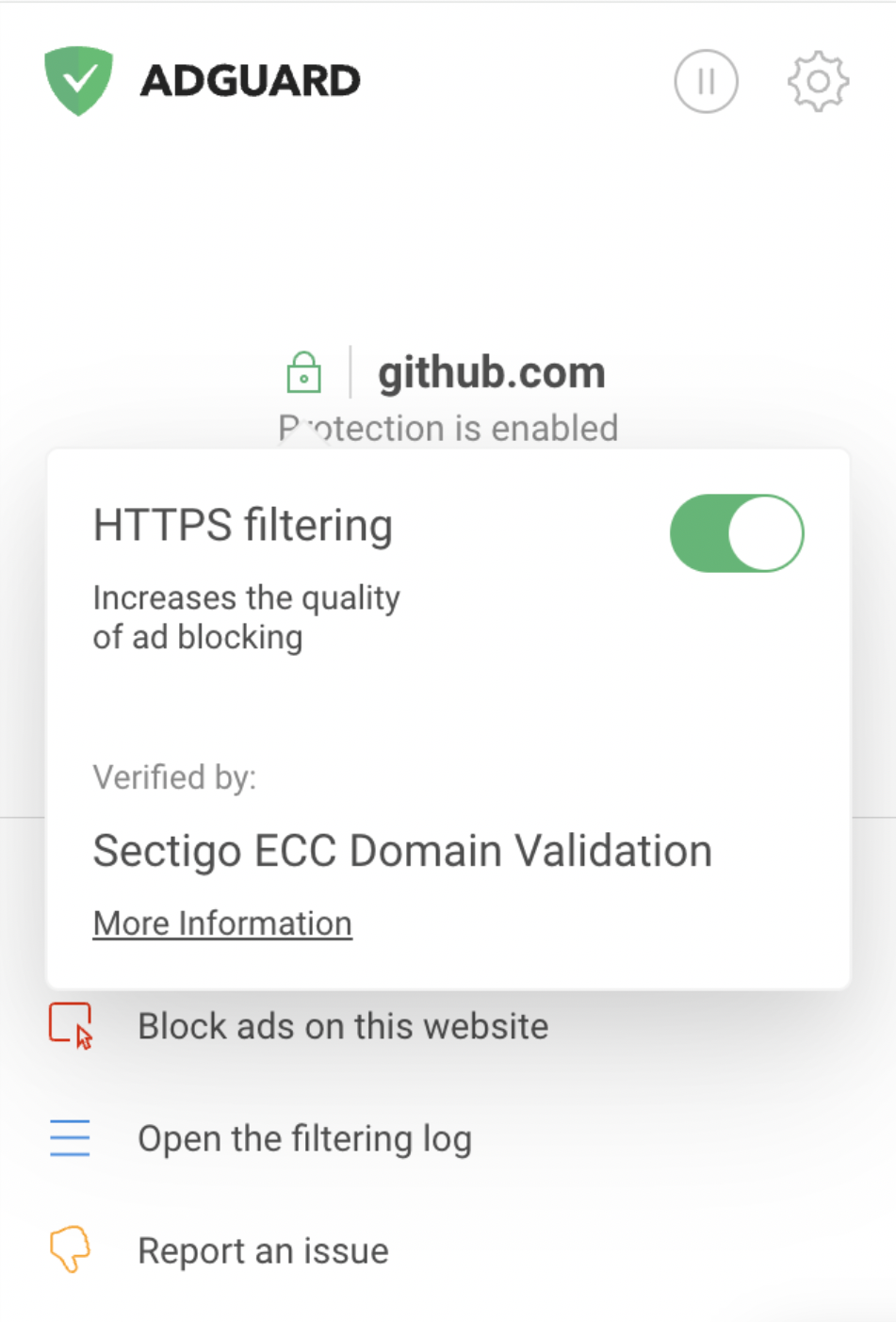
Visitando la sezione Attività recente in AdGuard per Android o la sezione registro di filtraggio in AdGuard per Windows e AdGuard per Mac. Mentre nel Browser Assistant puoi vedere solo il certificato del sito web, in Attività recente puoi ispezionare il certificato di qualsiasi server utilizzato in una sottodomanda o browser, con o senza il Browser Assistant. Per visualizzare il certificato utilizzando questo metodo, segui le istruzioni riportate di seguito.
Ispeziona il certificato originale in AdGuard per Android
- Fai clic sull'icona delle statistiche sulla barra di navigazione.
- Vai a Attività recente.
- Clicca sulla richiesta di cui vuoi ispezionare il certificato per aprire i dettagli della richiesta.
- Scorri verso il basso fino al Certificato originale. Tocca per maggiori informazioni.
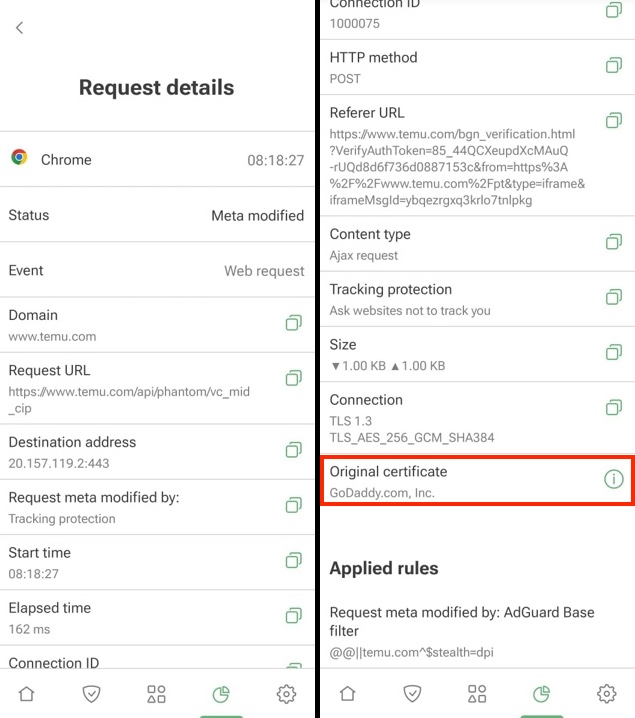
Ispeziona il certificato originale in AdGuard per Windows
- Vai a Impostazioni → Blocco annunci → Registro di filtraggio.
- Clicca sulla richiesta di cui vuoi ispezionare il certificato per aprire i dettagli della richiesta.
- Nel settore TLS, fai clic su Visualizza certificato del sito web.
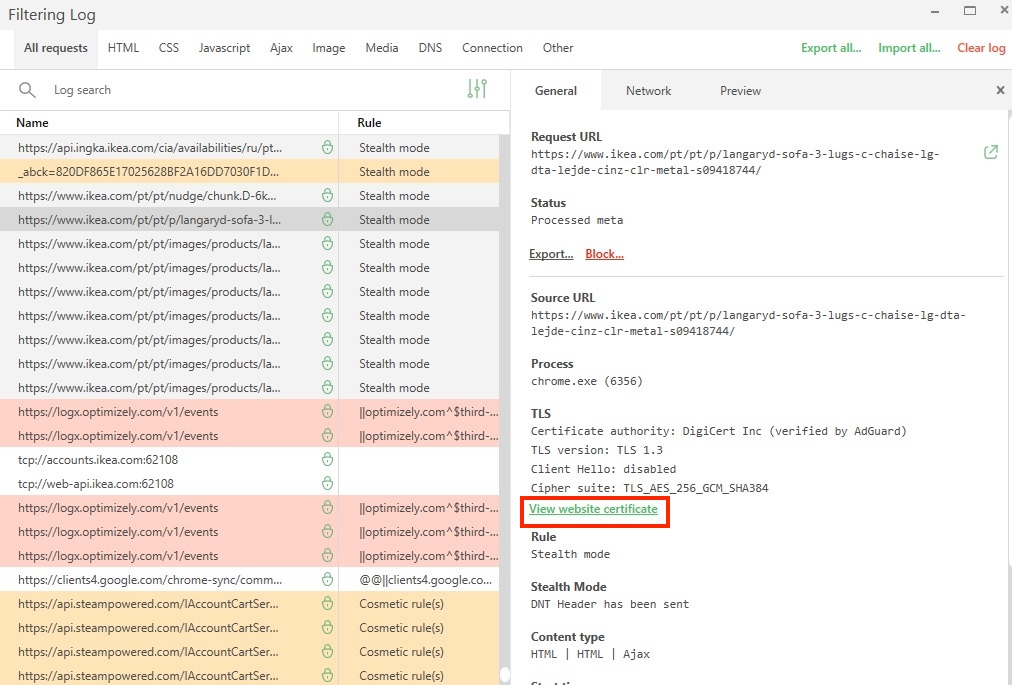
Ispeziona il certificato originale in AdGuard per Mac
- Fare clic sull'icona dell'ingranaggio. Nel menu a tendina, vai a Avanzate → Registro di filtraggio....
- Clicca sulla richiesta di cui vuoi ispezionare il certificato per aprire i dettagli della richiesta.
- Clicca su Visualizza certificato.
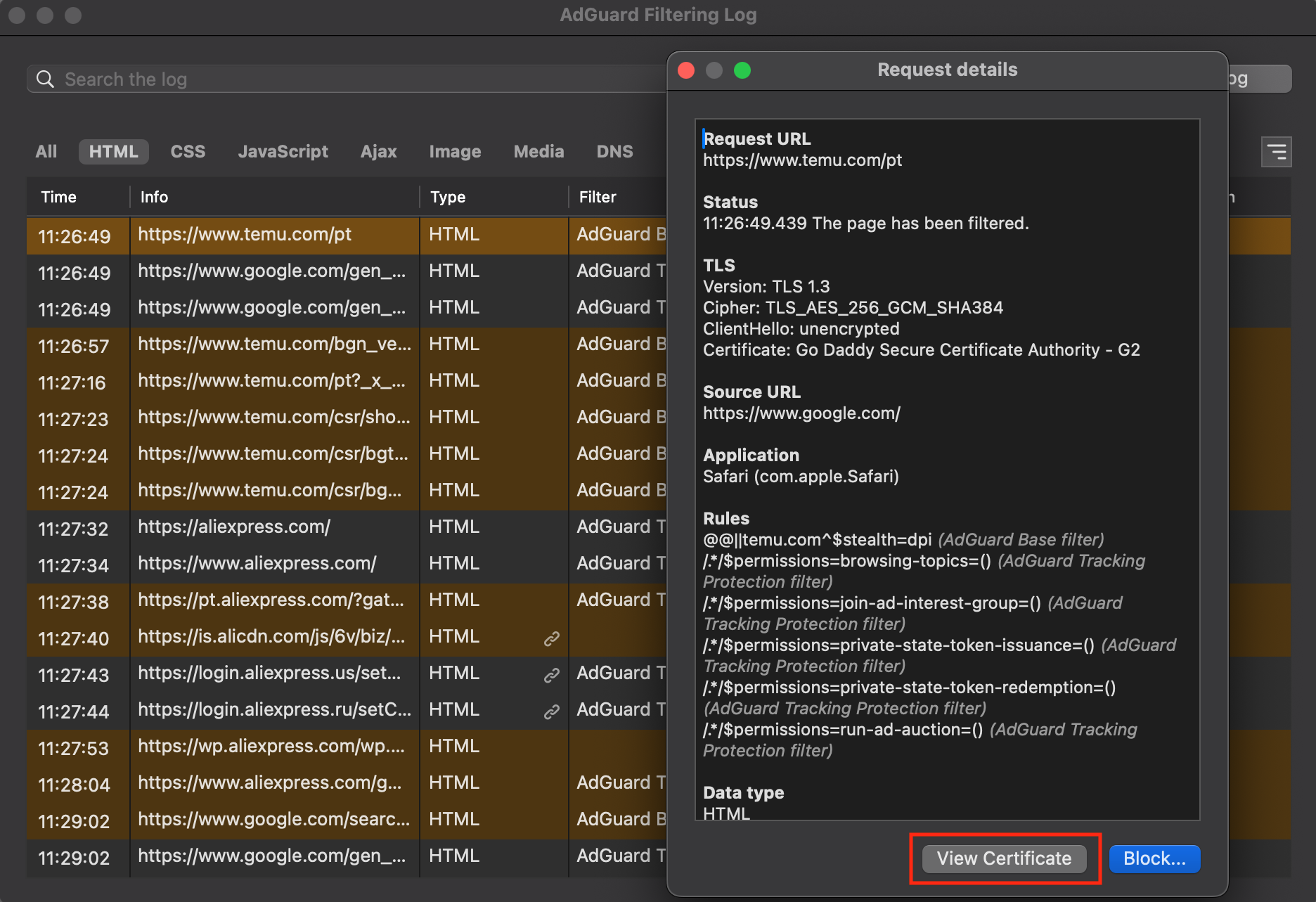
Trasparenza del Certificato
Grazie alla crittografia moderna, i browser, solitamente, possono rilevare i siti web dannosi, forniti di certificati SSL forgiati o falsi. Tuttavia, i meccanismi crittografici correnti non sono così buoni per rilevarli, se forniti con certificati emessi per errore o da un'autorità di certificazione (CA) che sia stata o sia diventata compromessa. La Trasparenza dei Certificati mira a rimediare a queste minacce, rendendo aperti allo scrutinio l'emissione ed esistenza dei certificati SSL ai titolari del dominio, alle CA e agli utenti del dominio.
I prodotti di AdGuard che utilizzano CoreLibs a partire dalla versione 1.11, implementeranno una politica basata sulla Politica di Trasparenza dei Certificati di Chrome.
Hai commenti o suggerimenti?
Se vorresti aggiungere qualcosa, segnalare degli errori, o porre una domanda, ti preghiamo di contattarci a: devteam@adguard.com.